提高視頻品質的最佳過濾器應用程式
我們的影片看起來很簡單。因此,需要增強才能使影片充滿活力。讓您的影片更具吸引力的一種方法是透過應用程式視訊效果 過濾應用程式。應用影片效果肯定會讓您的影片更具吸引力和活力。
如今,您可以依賴許多應用程式來應用視訊效果。您也可以從您選擇的應用程式中選擇不同的效果。哪種影片效果適合您的影片取決於您。這篇文章將提供 最好的過濾器應用程式 您可以在您的影片中使用。讓我們開始讓您的影片更加引人注目!
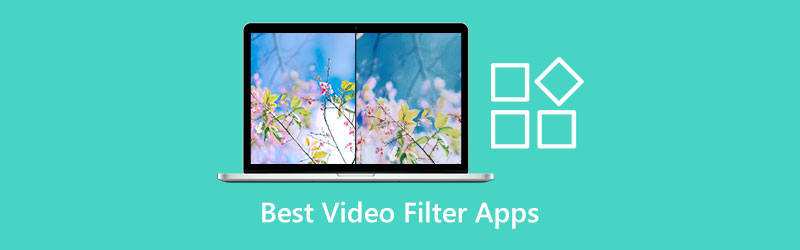
- 指南清單
- 第 1 部分:最佳桌面視訊過濾器軟體
- 第 2 部分:iPhone 上排名前 3 的視訊過濾器應用程式
- 第 3 部分:3 個出色的 Android 視訊過濾器應用程式
- 第 4 部分:有關視訊濾鏡的常見問題解答
第 1 部分:最佳桌面視訊過濾器軟體
一些剪輯師更喜歡在更大的螢幕上進行編輯,以更徹底地編輯視頻,因為這會讓他們的工作變得更輕鬆。如果您是喜歡使用桌面進行編輯的人之一,那麼您可以信賴 Arkthinker 視訊轉換器旗艦版.
Video Converter Ultimate 具有易於使用和導航的內建功能編輯工具。您不需要成為專業編輯器即可使用該程序,因為它具有適合初學者的介面。該程式的特點之一是 效果 您可以自由地將其應用到您的影片中。您只需選擇適合您的影片和偏好設定的濾鏡即可。此外,您還可以為影片添加背景音樂。毫無疑問,該程式是您可以信賴的最佳過濾器應用程式之一,因為它將使您的視訊輸出更加令人印象深刻。如果您喜歡桌面視訊過濾器應用程序,請按照以下步驟操作。
- 使用者友善的介面
- 它有許多免費的過濾器
- 可以使用付費版本來使用該程式的其他主要功能
下載並安裝程式
需要先下載並安裝程式。然後啟動它開始編輯影片。
上傳影片並選擇模板
在程式的主介面中,按一下 拼貼畫 螢幕上部的選項卡。要上傳您的視頻,請點擊 (+) 圖示在單獨的螢幕上。將您的影片放置在單獨的螢幕上後,導航至 範本 預覽畫面下部的部分,然後選擇您喜歡的模板。
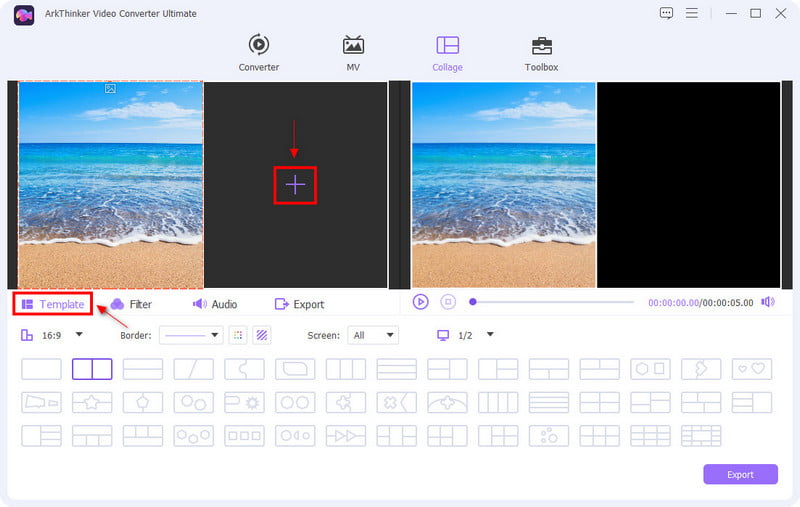
增強您的視頻
在範本部分旁邊,按一下 篩選 部分。從那裡,您將看到不同類型的過濾器,您可以將它們應用於您的視頻,使其更受歡迎。從可用的過濾器中選擇一個。一旦您應用它,更改將自動顯示在預覽畫面上。
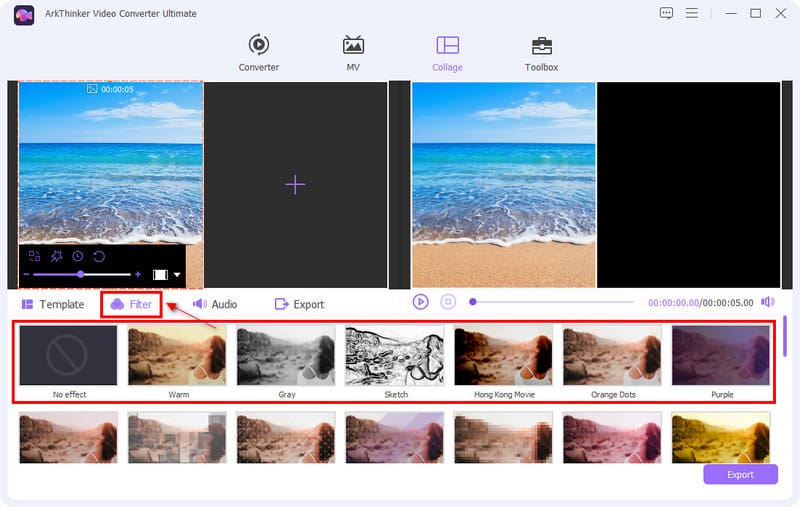
新增音訊檔案
在過濾器部分旁邊,繼續 聲音的 選項。對於音軌,您可以保留原始聲音並添加背景音樂。為此,請按一下方塊的中間以在其上標記複選標記。如果您想新增背景音樂,請按一下 (+) 圖標,您的資料夾將自動出現在螢幕上。從那裡,從資料夾中選擇要新增到影片中的音軌。
此外,您可以將遊標放在線欄上來調整音軌的音量。如果您想降低音量,請將遊標放在線條欄上並將其移動到左側。另外,如果您想增加音量,請將遊標放在線條欄上並將其移動到右側。
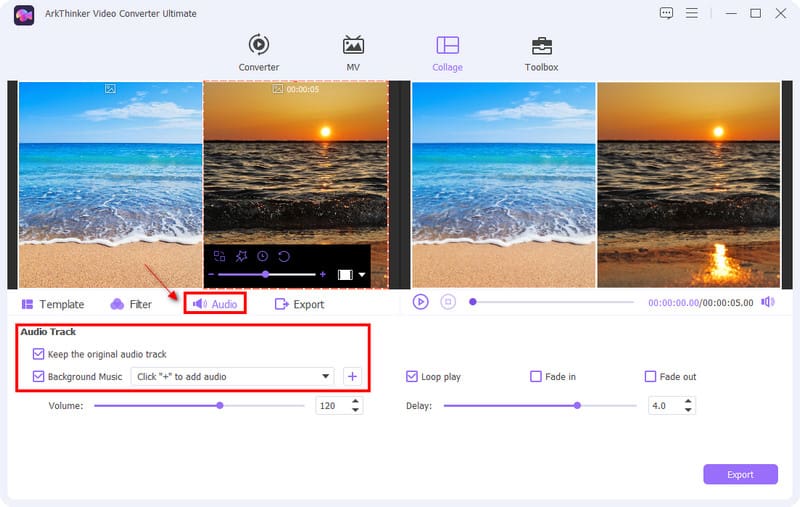
匯出您的文件
完成編輯過程以及在影片上套用影片效果後,請在預覽畫面上查看變更。如果您對輸出感到滿意,請繼續 出口 螢幕右下角的選項卡。從那裡,點擊 開始匯出 保存您的輸出。
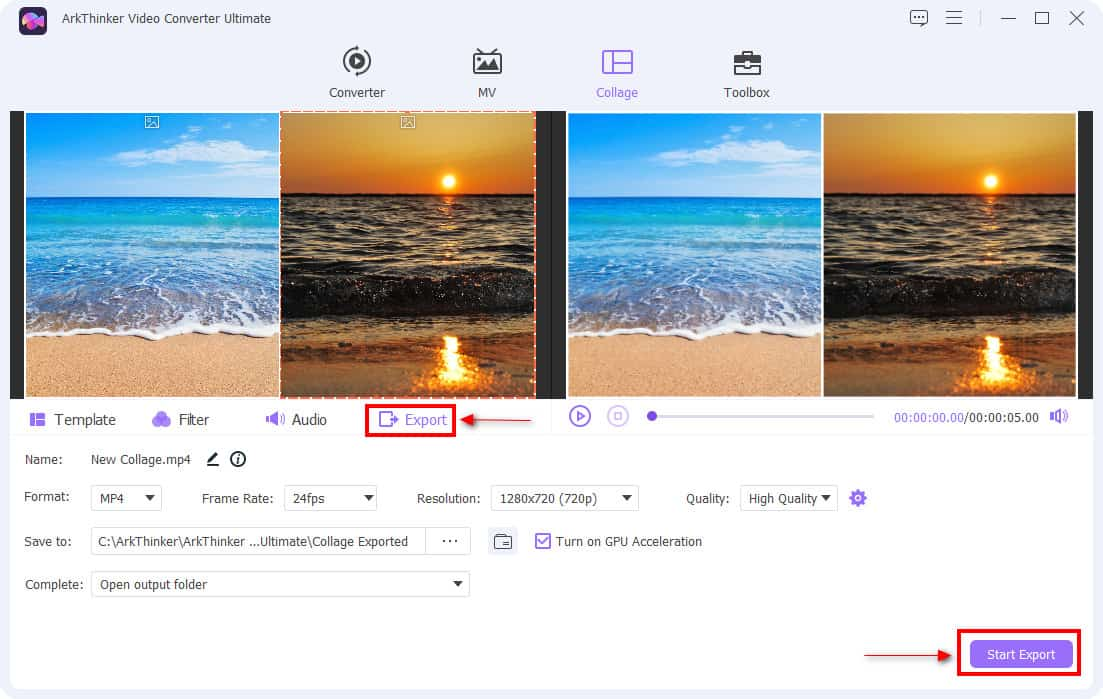
第 2 部分:iPhone 上排名前 3 的視訊過濾器應用程式
作為 iPhone 用戶,您肯定更喜歡使用自己的裝置編輯影片。話雖如此,這篇文章將介紹一個能夠為您的專案添加濾鏡的影片編輯器。要了解它們,請繼續執行下面提供的應用程式。
1. 友美視頻
iPhone 上最受歡迎的視訊濾鏡應用程式之一是 YouCam Video。該工具以其美觀和美化效果而聞名,這肯定能讓您的影片更具吸引力。此應用程式可讓您以簡單的方式將視訊效果應用到您的影片。您不需要知識淵博或專業編輯來使用和掌握此應用程式。
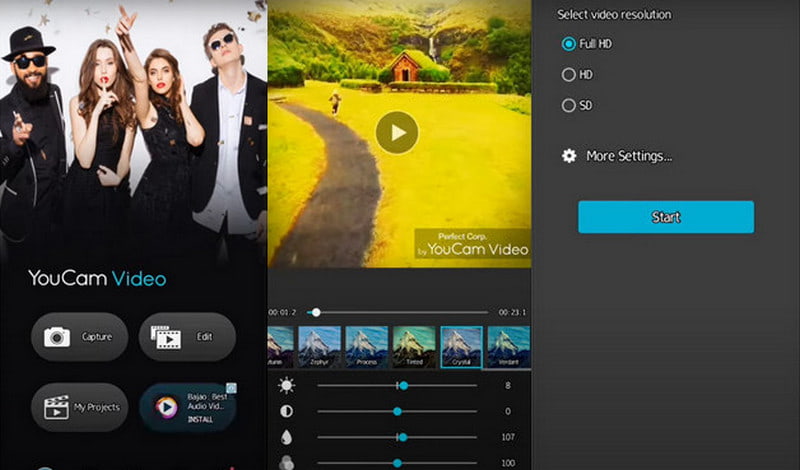
- 易於使用的介面
- 即時視訊濾鏡
- 進階編輯工具
- 免費版本只有幾個選項可用
- 您需要使用高級版本才能充分使用該應用程式
2. i電影
iMovie 是 iPhone 裝置上最好的影片編輯器應用程式之一。透過此應用程序,您可以編輯圖像和影片。此外,您可以在時間軸部分排列視頻,以便添加、排列和修剪視頻剪輯。除此之外,您可以自動套用過渡,也可以手動套用過渡。最好的部分是它允許您添加過濾器和主題,使您的影片更令人愉悅。
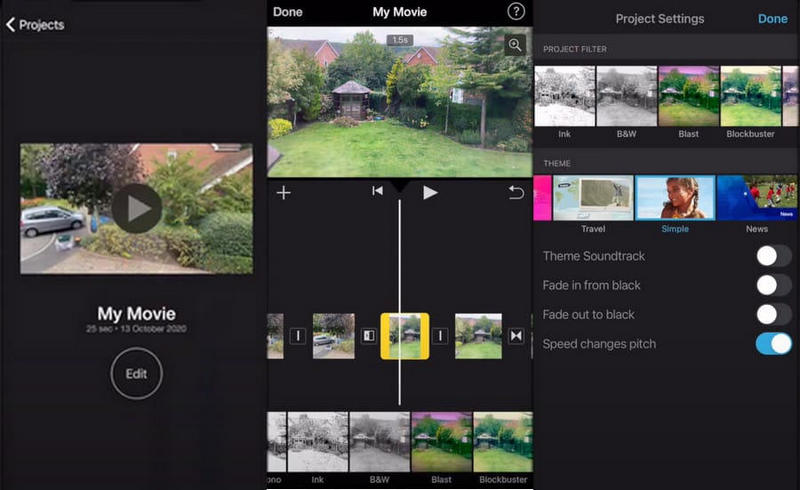
- 易於訪問
- 通常預裝在 iPhone 上
- 編輯工具不先進
3. 內攝
說到很多功能,Inshot 都有。它具有豐富的編輯工具,如剪切、刪除、合併、修剪等。它還允許您輕鬆翻轉和旋轉影片。此外,您還可以套用貼紙和表情符號。最重要的是,它允許您校正影片剪輯的顏色,使其更加自然。它具有大量可以添加到項目中的效果和濾鏡。還有一個音樂選項供您自由添加您選擇的音樂。
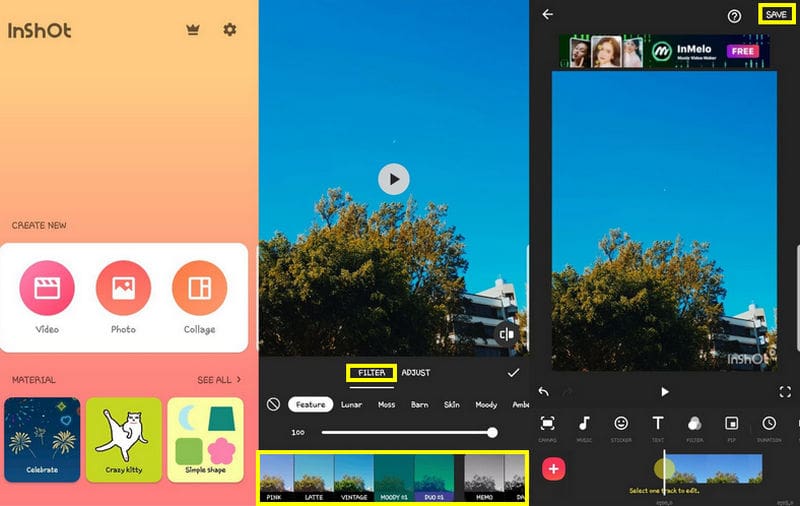
- 它有很多效果、濾鏡、貼紙等等
- 它有色彩校正視頻
- 免費版本經常出現廣告
第 3 部分:3 個出色的 Android 視訊過濾器應用程式
如果您是 Android 裝置用戶,您可以信賴所提供的以下應用程式。這些應用程式還能夠為您的影片添加濾鏡。
1. 視趣
Vid.Fun 擁有一款強大的一體化影片編輯工具,提供出色的功能。這個最好的影片濾鏡應用程式 android 允許您修剪影片、裁剪圖片、旋轉圖片或影片以及更改背景。此外,它還有多種濾鏡可供您使用,讓您的影片更具吸引力。如果我們談論相容性,則該應用程式只能從 Android 裝置存取。
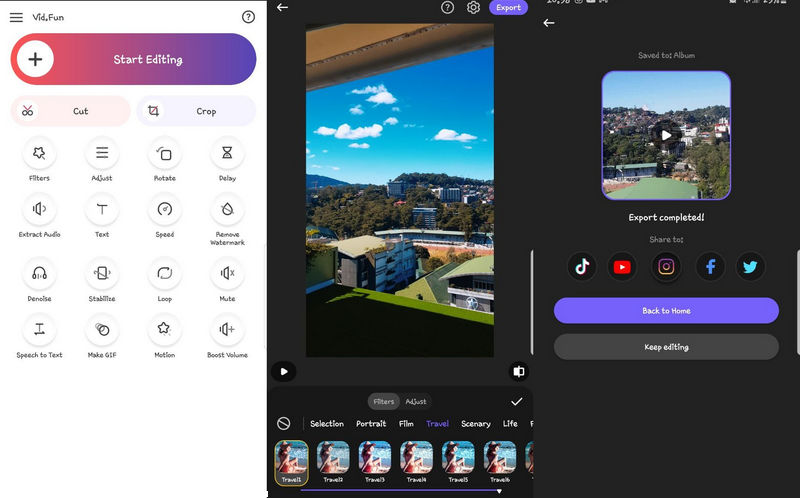
- 多種過濾器可用
- 其他功能仍在開發中
2.威力導演
如果我們談論編輯用途時最常用的應用程序,威力導演就是其中之一。威力導演是最好的影片編輯器和製作器之一,因為它擁有大量的編輯工具。您可以添加過渡、效果和濾鏡。除此之外,您還可以修剪、拼接和 旋轉您的視頻。此外,它還有大量免費模板、影片效果和濾鏡,並可以添加背景音樂。即使您只是編輯新手,您也絕對可以信賴此應用程序,因為它易於導航。

- 它有一個用戶友好的介面
- 它有很多功能和編輯工具
- 它定期添加更多過濾器
- 它定期更新其功能
- 一些用戶的影片遇到音訊問題
- 一些用戶的影片出現了故障
3.影片修剪
VidTrim 是一款影片編輯器,主要用於裁剪、合併、修剪、抓取畫面和 對您的影片套用濾鏡。如果您是編輯新手,您可以依賴此應用程序,因為它易於導航。您可以從它具有的各種過濾器中選擇一種。只需套用最適合您的影片的濾鏡即可使其更賞心悅目。
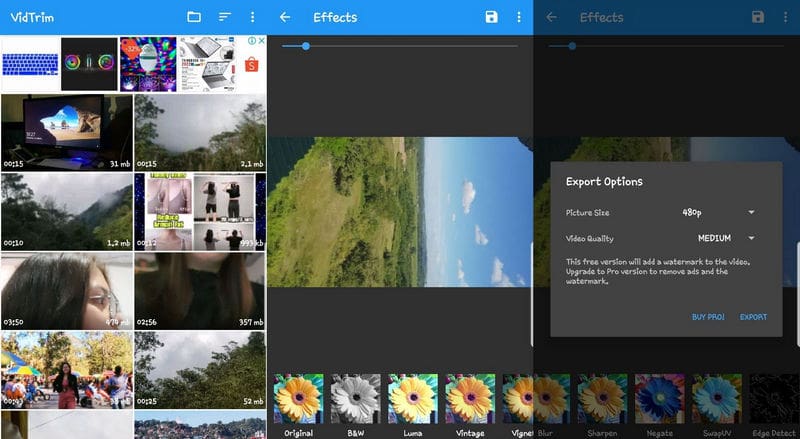
- 支援多種不同的語言
- 免費版本僅包含基本功能
- 沒有用於編輯目的的標準時間表
第 4 部分:有關視訊濾鏡的常見問題解答
濾鏡在數位影片編輯中有何用處?
視訊濾鏡通常用於提高視訊品質。它是透過為圖片著色並調整影片的亮度和對比度來完成的。
最受歡迎的濾鏡是什麼?
排名第一、美國人最喜歡的過濾器是克拉倫登 (Clarendon)。它透過濾鏡增亮、突出並強化陰影。
有影響力的人會使用視訊濾鏡嗎?
他們使用大量的皮膚增強濾鏡和效果,特別是在推廣產品或服務時,使它們更加突出。
結論
視訊濾鏡是讓影片變得更好的最佳增強功能之一。它可以添加特殊效果並賦予您的影片剪輯生命力。您可以信賴 最好的過濾器應用程式 上面介紹瞭如何製作具有引人注目的視訊濾鏡的影片。
你怎麼看這個帖子?點擊評價這篇文章。
出色的
評分: 4.9 / 5(基於 123 票)



